|
《怎样网上报名-视频版》点击查看
https://www.wmpta.org.cn/article/417-42.html
目录
【准备】
一›选择浏览器
二›注册和登录
三›认真阅读公告协议
【报名】
四›填选表格
五›上传照片
六›查询职位
七›提交审核
【审核】
八›查询审核
九›修改职位
十›打印报名表
【缴费】
十一›查看交费时间
十二›按规定交费
十三›确认交费
【打印】
十四›打印报名表
十五›打印准考证
十六›保存PDF电子版
【考试】
十七›关注考试最新公告
十八›关注天气和交通情况
【成绩】
十九›关注成绩发布公告
二十›查询成绩
【准备】
一›选择浏览器
为了避免报名操作时出现异常情况,建议使用以下浏览器:
1›IE浏览器(版本8.0以上)
Windows系统自带
2›谷歌浏览器(Chrome)
下载网址:https://www.google.cn/chrome/index.html
3›360极速浏览器
下载网址:https://browser.360.cn/ee/index.html
4›火狐浏览器(Firefox)
下载网址:http://www.firefox.com.cn/
尽量不要使用其它浏览器,否则会出现系统不兼容现象(无法正常注册、无法正常填表……)。
【 操 作 演 示 视 频】
一›下载和设置浏览器 【 点 击 观 看 视 频 】
1›设置IE浏览器 【 点 击 观 看 视 频 】
2›设置谷歌(Chrome)浏览器 【 点 击 观 看 视 频 】
3›设置360极速浏览器 【 点 击 观 看 视 频 】
4›设置火狐(Firefox)浏览器 【 点 击 观 看 视 频 】
5›准备和设置浏览器视频合辑 【 点 击 观 看 视 频 】
二›注册和登录
1 首次使用报名系统的考生需按照系统要求进行注册,请填入考生基本信息并设置密码,然后输入身份证号、密码后即可登录报名系统。
2 打开网上报名系统
答: 点击网站正上方蓝色标题栏目的“网上报名”,或者点击网站左侧“ 快捷通道 ” 下的淡紫色“网上报名”图标。
1›怎样注册? 【 点 击 观 看 视 频 】
2›如何登录? 【 点 击 观 看 视 频 】
3›注册登录常见问题 【 点 击 观 看 视 频 】
< 返回目录 >
【报名】
四›填选表格
五›上传照片
下载 "报名照片处理工具"
1、报名系统只识别利用“报名照片处理工具”处理通过后的照片。
2、本次报名需免冠近期照片,详见照片处理工具中的说明。
六›查询职位
七›提交审核
< 返回目录 >
【审核】
八›查询审核
九›修改职位
十›打印报名表
< 返回目录 >
【缴费】
十一›查看交费时间
十二›按规定交费
十三›确认交费
考生网上报名已经完成网上缴费后,如果不确定自己是否缴费成功,
可采用以下方法查询确认。
1.登录报名系统后,点击“详细信息”,记录屏幕显示的订单号。
2.打开下面 易宝支付 的查询网站,然后按照提示进行查询。
易宝支付平台的订单查询网址:
https://www.yeepay.com/customerService/unifiedQuerySearch
3.举例说明
订单查询结果如右图,表示缴费成功
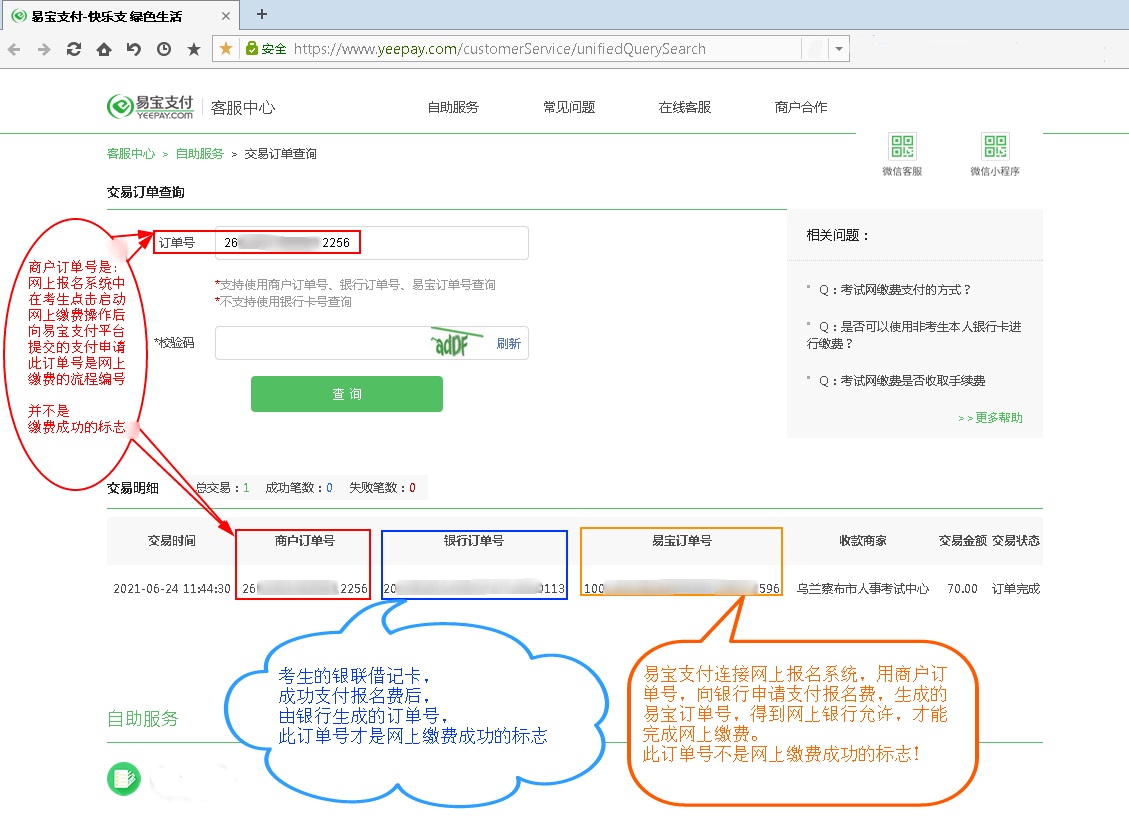
< 返回目录 >
【打印】
十四›打印报名表
十五›打印准考证
十六›保存PDF电子版
< 返回目录 >
【考试】
十七›关注考试最新公告
十八›关注天气和交通情况
< 返回目录 >
【成绩】
十九›关注成绩发布公告
二十›查询成绩
< 返回目录 >
|
